動画や写真の画質を高画質化!簡単に映像を綺麗にするための方法を紹介!
要約: 今回、古い写真の高画質化、もしくは顔写真を漫画風にする方法、動画や画像の品質、古いDVDの画質を高めるソフトをご紹介します。
目次

携帯やカメラで写真を撮ったり、動画を撮ったりといった行為は、以前よりも一般的なものとなりました。写真や動画をSNSサイトや動画投稿サイトにアップロードして共有することは、趣味の枠を飛び越え多くの人の日常になっています。珍しいものや綺麗な写真や動画が、より好まれ、注目を集めています。
綺麗な動画を撮ろうと思えば高級な機材が必要となります。しかし、カメラでもレンズ単体で何十万円とするので、簡単に手を出せるものではありません。そこで、今回はあまり画質の良くない状態の写真や動画を高画質化するための方法を解説したいと思います。
これから書く方法を実践すれば、今日からSNSに綺麗な投稿ができるようになりますよ。
どのように画質を向上するのか?
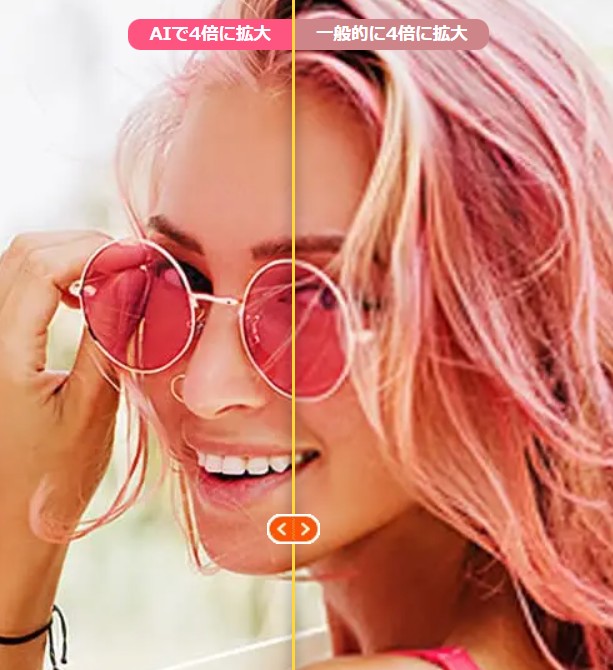
動画や写真の画質を向上させるといっても、様々な方法があります。そして、それぞれにメリットやデメリットがあるので、自分の状況や用途によって使い分けるのが一番でしょう。では、どのような方法があるのでしょうか。
撮影機器を良いものへ変更する
自分が撮影する写真や動画の画質を向上させたいという人なら、これが一番に思い浮かぶのではないでしょうか。今は携帯のセールス市場でも、携帯付属のカメラ性能のアピールは欠かせません。標準でどの程度の画質なのか、暗い場所での撮影時に被写体は鮮明に映るのか、動画にカクつきがないかといったことは、性能のアピールにも積極的に使われます。しかし、カメラの性能が良ければ良いほど、携帯の値段は高価になっていきます。iPhoneでも最新機種となれば、どのグレードでも10万円を超えてくるので、なかなか手が出し辛い物になっています。他に高画質な状態を手に入れる方法はあるのでしょうか。
撮ったものを後から高画質化する
すでに所有している携帯やカメラを使って撮った写真や動画を、後から高画質にすることができれば、買い替えの必要はなくなります。あまり綺麗な画質でないものも、撮った後に高画質な状態にできると便利ですよね。しかし、そんな方法はあるのでしょうか。
これには外部のソフトやアプリを利用します。一般的なものでは、携帯用アプリの写真加工用のものが知られているのではないでしょうか。それでは、様々な種類の写真や動画を高画質化するにはどのようなソフトやアプリがあるのでしょうか。
PCで動画/写真の画質をよくするソフト
DVDFab AI パック
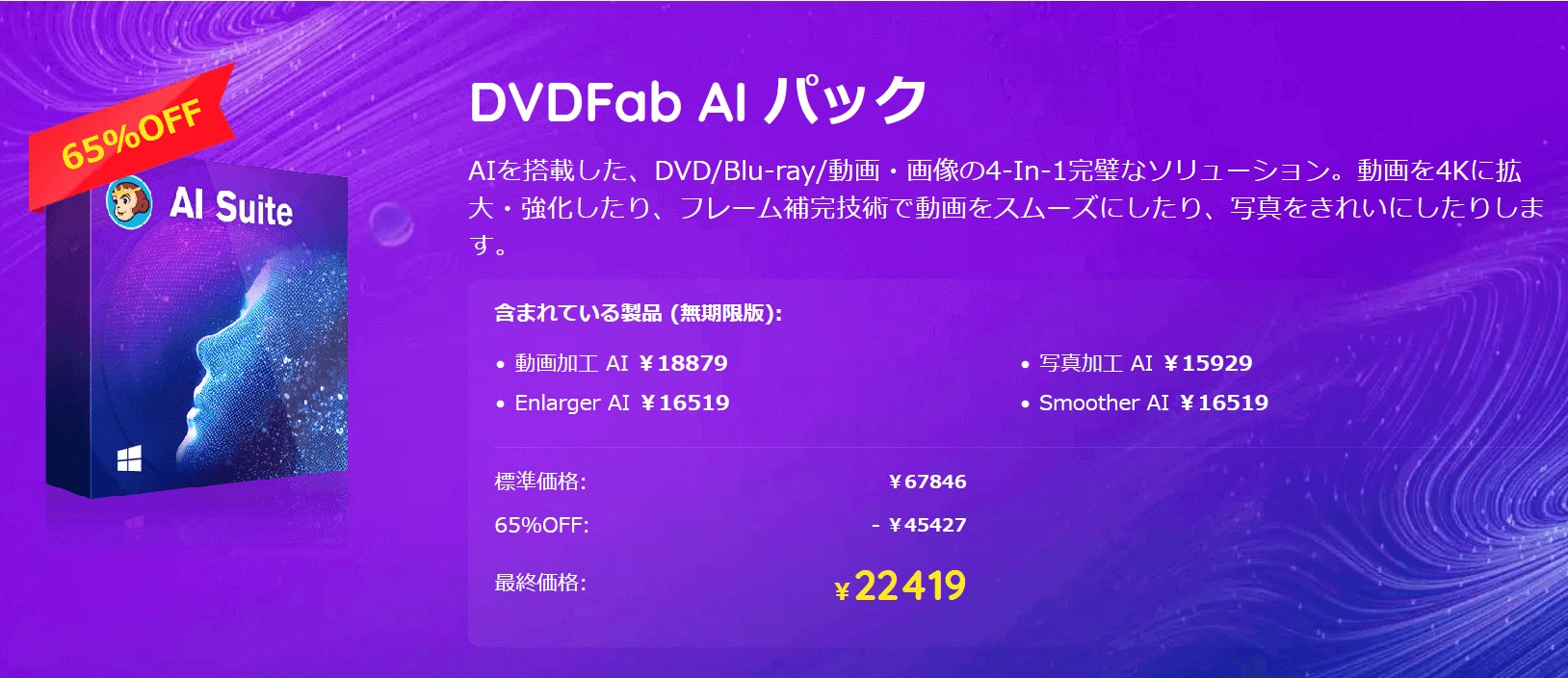
DVDFab AI パックには、
- 写真加工AI~色付、漫画化、ノイズ除去・・・色々なAIモードで写真や画像の品質をよくするソフト、DVDFabプログラムと別ダウンロード
- 動画加工AI~スマホ動画など一般動画、特に古い動画の品質を向上するソフト、DVDFabプログラムと別ダウンロード
- Enlarger AI~DVD/BD、スマホ動画など様々な動画の品質を上げるソフト、DVDFabプログラムの付属機能、単独作業出来ず、別の製品、例えばDVDリッピングと連携して作動するのが必要になる
- Smooth AI~fpsを増えることで動画の再生をよりスムーズにするソフト、Enlarger AIと類似、DVDFabプログラムの付属機能、単独作業出来ない
4つの製品が含まれ、Windowsのみ対応しています。
次のボタンをクリックして、動画加工 AIと写真加工 AIをそれぞれダウンロードしてください。
Enlarger AIとSmooth AIを使うには、DVDFab プログラムをダウンロードしてください。DVDFab自体はWindowsとMAC両方対応ですが、そのAI機能はWindowsでしか使えません。
PCで画像の画質を良くする
PCで動画の画質をよくするには、動画加工 AI、Enlarger AI、Smooth AI製品を利用できます。以下では、画質を向上させたいという思いに応えてくれるパソコン用ソフト-「DVDFab 写真加工 AI」の使い方を詳しくご紹介します。これはパソコン用のソフトなので携帯では使用ができませんが、そのぶん高い品質での作業ができます。では、実際にDVDFab 写真加工 AIではどのようなことができるのかを確認していきましょう。
DVDFab 写真加工 AIの主な機能
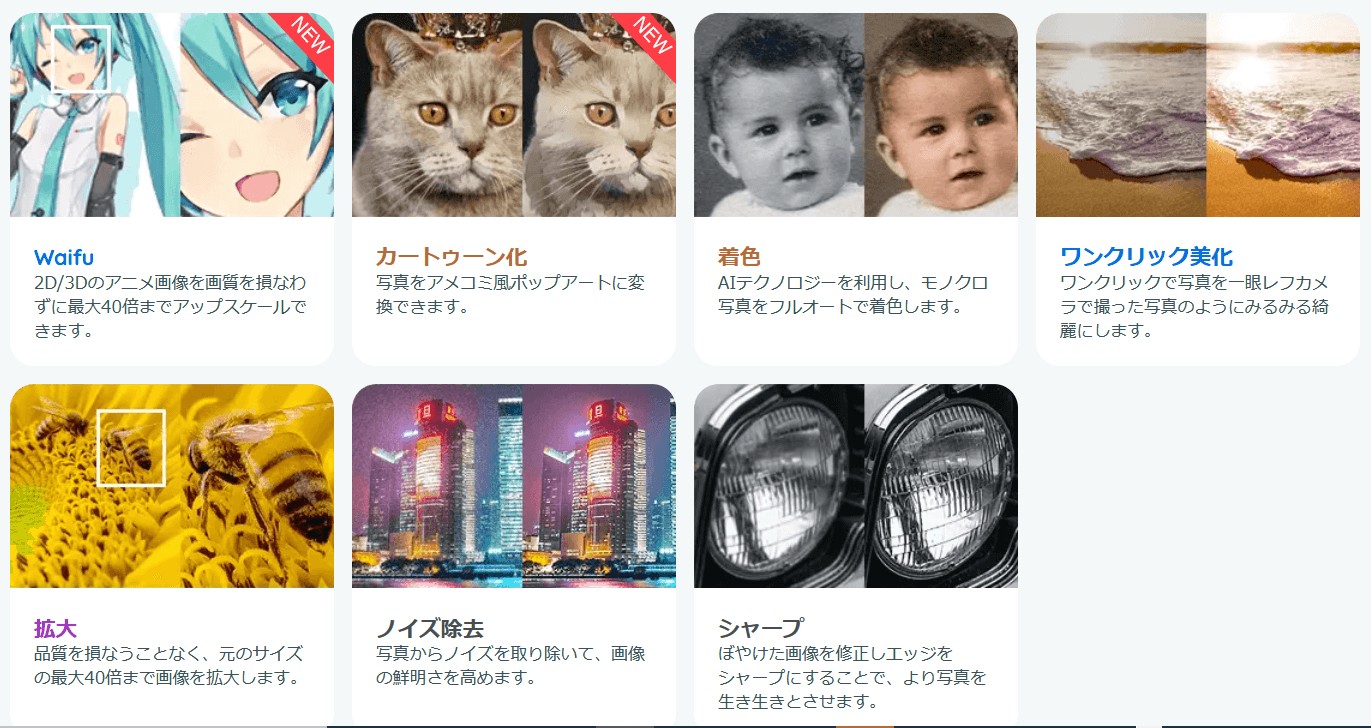
DVDFabは、写真を高画質化するためのソフトです。AI技術を用いているため、AIが大量のサンプルを用いて自動で学習を行ってくれています。その学習データを用いて写真の高画質化を行ってくれるのです。
Waifu
AIの機能は複数あり、2Dや3Dのアニメ画像を最大40倍までアップして、更に高画質化して処理してくれます。通常であれば、写真をアップにすればするほど画像は粗くなっていくものですが、綺麗な画像のままで拡大することができるのはソフトがなければできませんね。
カートゥーン化
また、携帯アプリのようなコミカルな機能もあります。カートゥーン化といって、実写の写真を漫画調に編集してくれるというものです。このAI機能では、アメコミ調のポップな様相に仕上げてくれます。
着色
着色機能も備えています。AIの機能を駆使し、モノクロ写真にフルオートの着色をすることができます。
過去の白黒写真を撮影、もしくはスキャンして写真加工AIに処理をかけることで、白黒写真をフルカラーに復活させることができます。
ワンクリック美化
もともと撮っていた写真をワンクリックで、DSLRカメラ(デジタル一眼レフカメラ)で撮ったような写真に仕立てることができます。手持ちの携帯や安いカメラで撮った写真でも、デジタル一眼レフカメラで撮ったものと同じクオリティになるというのは魅力的です。
拡大
実写の写真であっても、写真の品質を損なうことなく最大40倍まで写真を拡大することができます。
これで、遠くから撮った写真であっても綺麗なまま拡大して見ることができます。
ノイズ除去
撮った写真から様々なノイズを除去することができます。普通に写真を撮っただけだと夜景にザラザラとした光の粒が映ることがあります。これは、カメラにあるISO感度という機能が関係しています。ISO感度は光に対しての感度の高さを示しており、感度が高ければ高いほど細かな光まで拾ってしまいます。そのため、夜景の撮影時に細かな設定が適応されていないと、光がザラザラとほこりのように映ってしまいます。これでは、せっかくの綺麗な写真も汚く見えてしまいます。
このノイズを自動で除去してくれる機能を使えば、元々撮れるはずだった綺麗な写真を取り戻すことができるのです。
シャープ
写真を急いで撮る際にはピント調節が大事ですが、なかなかピントを合わせられないことが多いですよね。ピントが合わないと、その写真は全体的にボヤけてしまい、輪郭がうまく出ません。
写真加工AIでは、ボヤけてしまった画像を修正することで、被写体のエッジをシャープに演出することができます。
メリハリのついた写真は、生き生きとした風合いを取り戻すことでしょう。
このように、様々な機能が写真加工 AIには備え付けられており、写真加工などの技術があまりないユーザーでも手軽に画像を加工することが可能となっています。こういった様々な機能は、もともと人の手によって加工が行われてきたものです。熟練の技術を持った編集者でも、ボケた写真を綺麗に蘇らせるには多大な労力と時間を要します。簡単ではない作業を、AIによって自動で、しかもワンクリックで終わらせることができるので、「熟練者の技術を導入する」とも言えますね。
DVDFab 写真加工 AIの価格
- 一ヶ月版:¥5899(無料体験と違う、無料体験が終わったら、さらに一ヶ月版を購入してもよい)
- 一年版:¥10029
- 無期限版:原価
¥15929セール価格¥11150(期間限定30%OFF、クーポンコード:PEA30OFF)
必要に応じて、次のボタンをクリックしてDVDFab 写真加工AI(無期限版)を購入してください。(Windowsのみ対応)
DVDFab 写真加工 AIを使用して、画像の画質をよくする方法
ここからは、ソフトを用いた実際の加工の際の使用方法を紹介していきます。多機能であることはわかっていただけたと思いますので、どの程度の使いやすさであるかを見ていきたいと思います。
ステップ1:以下のボタンを押して、DVDFab 写真加工 AIの最新バージョンをダウンロードして、お使いのパソコンにインストールしましょう。
*このソフトはWindowsにのみ対応しているので、Macのパソコンにインストールすることはできません。購入前にその点だけは注意しておきましょう。
ステップ2:PC内へのインストールが完了した後にソフトを起動すれば、写真加工の準備はほとんど整っています。
あとは自分が必要とするAIモデル(拡大・Waifuなど)をダウンロードして、ダウンロードが完了するのを待ちます。
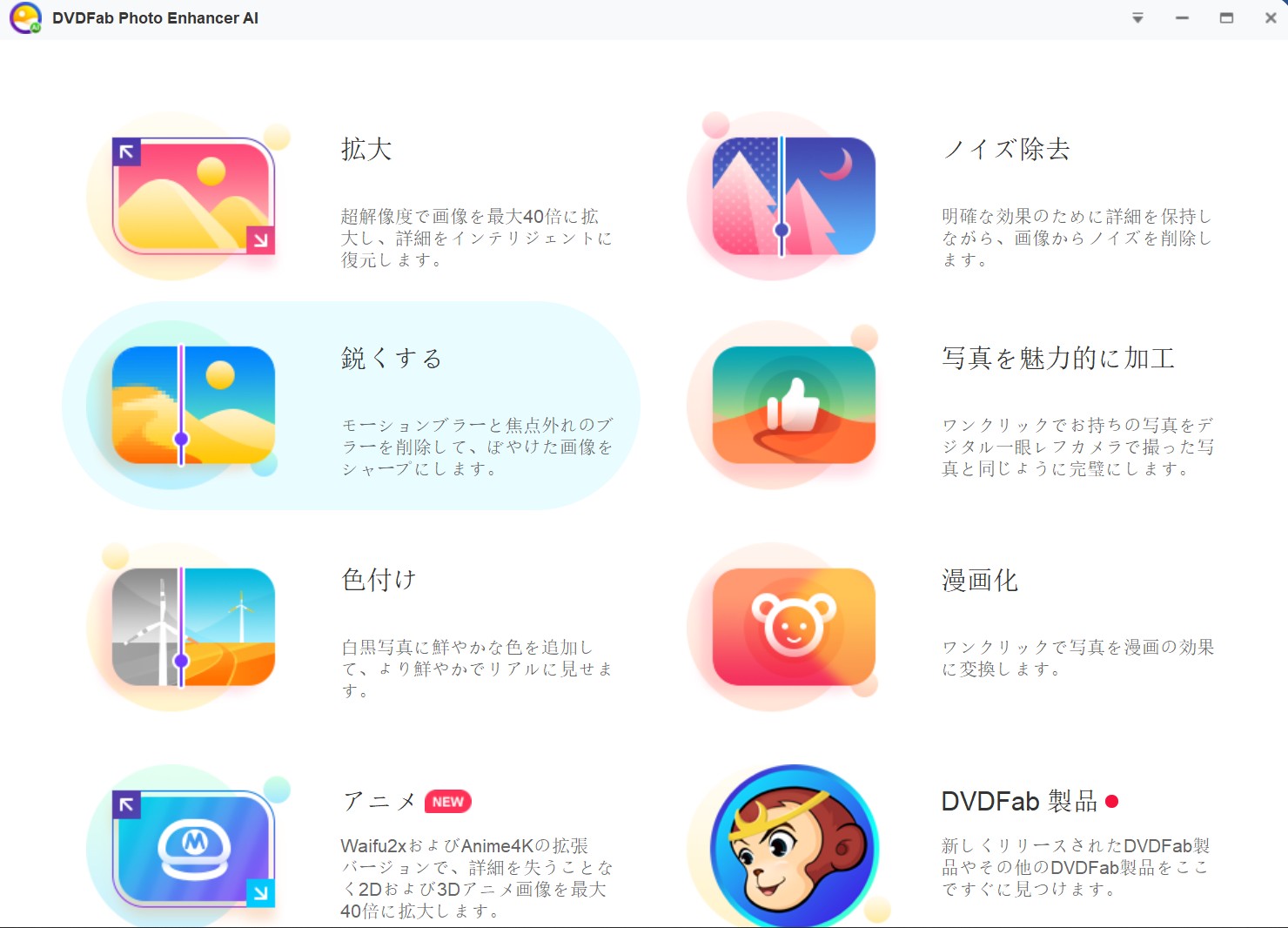
ステップ3:AIモデルダウンロード後は「画像を開く」か「画面内に画像をドラッグ&ドロップ」で、自分が編集したい写真をソフト内に入れましょう。その後は自分が望む加工内容を選択して、加工を完了させます。(下記の図に示すのは通常の写真を漫画化する機能です。)
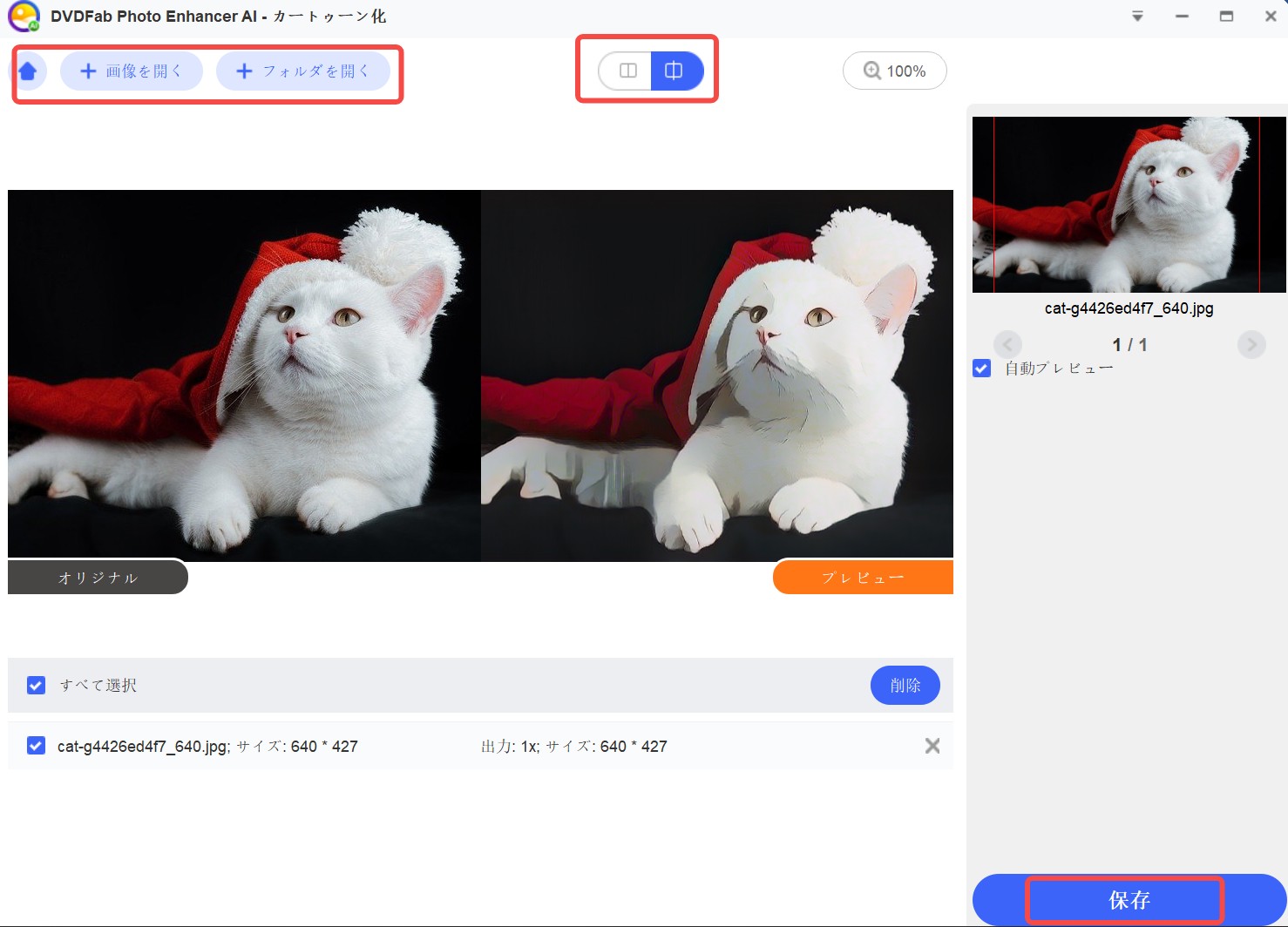
ステップ4:加工が完了した画像は、保存することでPCのローカルに保存することができます。
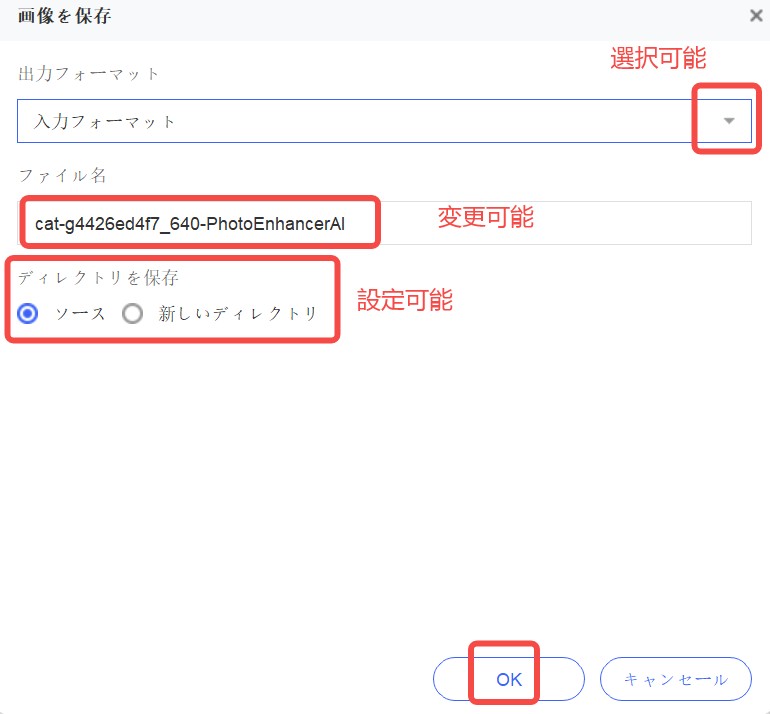
使用する際の注意点
このソフトは取り込んだ画像を編集するものになり、更に高画質化を実現するものとなるので、時に多大な負荷がパソコンにかかります。そのため、ある程度のパソコンのスペックが要求されます。以下にその要件をまとめます。
- RAMメモリは、最低限で「8GB」で、動作に最適となるのは「32GB」となります。
- CPUは、Intel i7以上のものが推奨されます。
- グラフィックボードは、「6GB以上のVRAMを搭載したNvidiaRTXシリーズ以上」のものが推奨されます。
また、AIでの変換作業時、処理に時間を要する場合があります。これは、AIの処理によって生じる時間です。簡単な画像の処理であれば1秒以内での変換が可能ですが、巨大なサイズの画像を高画質化する際には時間がかかることがあります。しかし、ソフトウェアのアップデートは頻繁に行われているので、徐々にAIの品質も上がることが予測されます。
画像のフォーマットに関しては、入力・出力共に「png,jpg,jpeg,bmptif,tiff」に対応しています。大抵の写真や画像であれば、これらで対応できるはずです。もし、これ以外の形式のものを編集したい場合には、他の形式変換ソフトなどを運用して形式を変えてからこちらのソフトを使用しましょう。
パソコンのスペックや画像形式に関することは、ソフト購入後に変更するのは難しいです。ソフト導入前に細かく確認をしておき、失敗のないソフト購入にしましょう。
まとめ
DVDFab 写真加工AIを導入することで、自分が持つ画像を高画質化できることがわかっていただけましたでしょうか。写真加工 AIでは、高画質化だけでなく、着色やノイズ除去といった作業ができますので、撮影技術が未熟な方が取った風景写真などを後から高画質にすることもできます。
素敵な写真を撮って高画質な状態で共有したり、ネットにある画像を編集し直したりして、自分なりの味付けをすることもできます。ソフトを導入して様々な楽しみ方をしてみましょう。
補足:ビデオ画質の強化ならDVDFab Enlarger AI
